电脑蓝牙可以连接无线耳机吗
更新时间:2024-04-17 16:56:41作者:jiang
在当今数字化时代,电脑蓝牙技术的应用已经变得越来越普遍,许多人喜欢使用无线耳机来享受音乐或进行通话,而电脑蓝牙连接无线耳机也成为了一种便捷的选择。对于使用Windows 10系统的用户来说,如何连接蓝牙耳机呢?在这篇文章中我们将探讨在Win10系统下如何连接蓝牙耳机,以及一些可能出现的问题和解决方法。愿我们的分享能够帮助到您解决连接蓝牙耳机的困扰。
方法如下:
1.在【此电脑】界面进入【打开设置】选项。
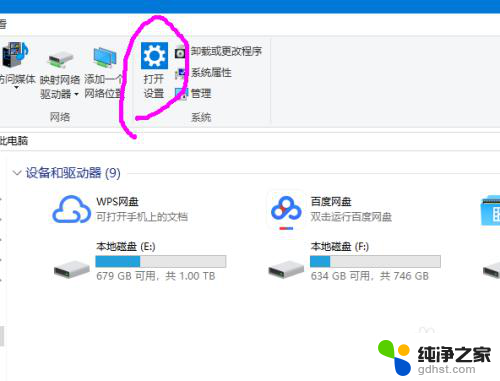
2.进入【设备】选项。

3.点击【蓝牙开关】,开启。也可以在下方的列表管理蓝牙设备。
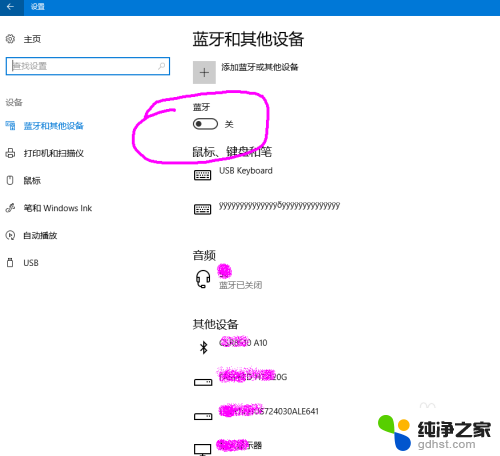
4.选择,点击添加蓝牙设备。
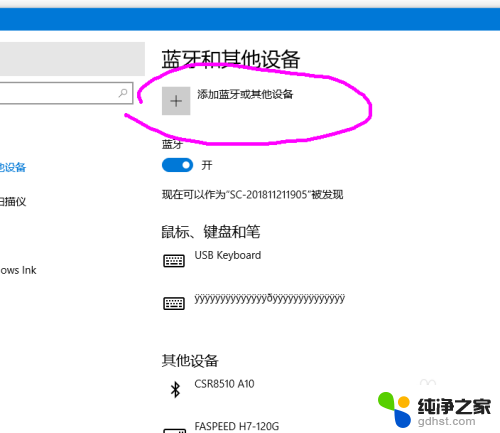
5.选择添加【音频设备选项】,点击添加。

6.打开蓝牙耳机,保持配比状态,等待电脑摸索到设备。

7.提示连接成功后, 电脑进入硬件设置状态。
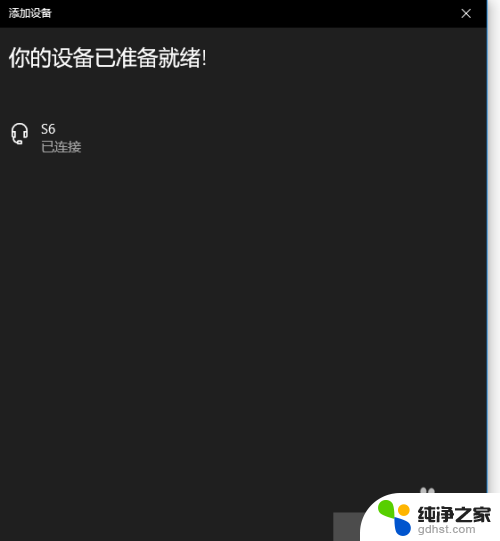
8.完成后,电脑右下角音量键上方会用【耳机】标识显示。并可以调节音量。
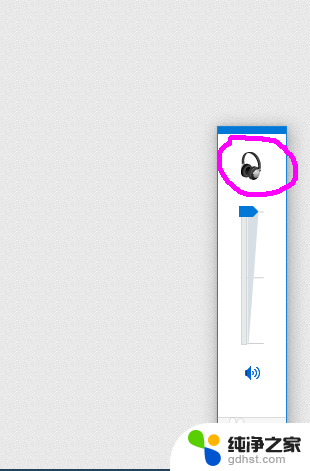
以上就是关于电脑蓝牙是否能连接无线耳机的全部内容,如果你遇到这种情况,你可以按照以上操作来解决问题,非常简单快速,一步到位。
- 上一篇: microsoft store 怎么卸载
- 下一篇: 怎样取消win10的开机密码
电脑蓝牙可以连接无线耳机吗相关教程
-
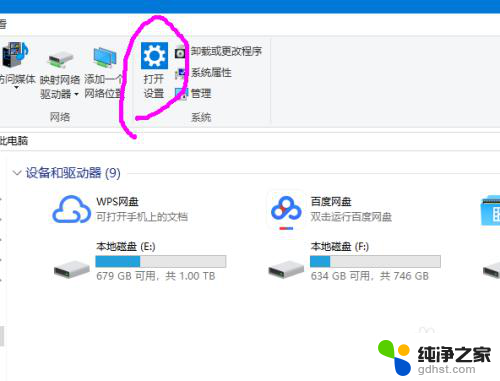 电脑可以和无线蓝牙耳机连接吗
电脑可以和无线蓝牙耳机连接吗2024-02-21
-
 电脑可以连上蓝牙耳机吗
电脑可以连上蓝牙耳机吗2023-12-27
-
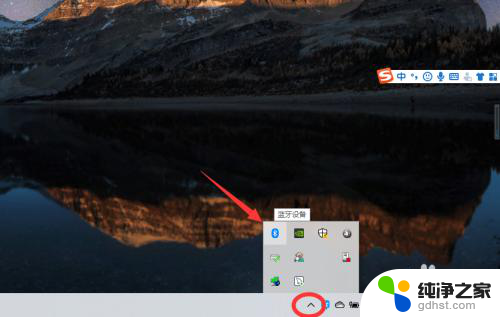 蓝牙耳机可以连台式电脑吗
蓝牙耳机可以连台式电脑吗2024-08-28
-
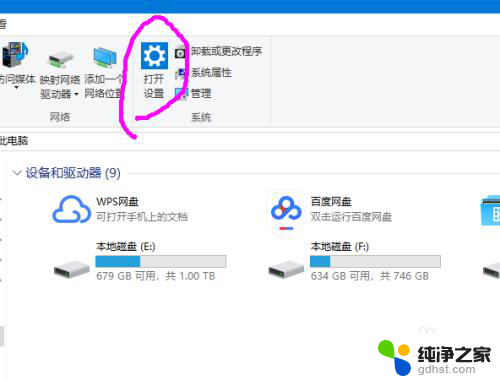 无线耳机可以连台式电脑吗
无线耳机可以连台式电脑吗2024-08-22
win10系统教程推荐